いつも Mac コンピュータを使用している場合、Mac コンピュータにはたくさんのファイルが保存されているはずです。 他のファイルを保存するのに十分なスペースを確保するには、 Mac ストレージ アナライザー。 また、このツールを使用すると、デバイスに保存されているファイルのパフォーマンスを考慮して、デバイスの状態と最適化を監視できます。
また、どうすればよいか何も知らない場合は危険です。 Mac コンピュータの利用可能なディスク領域と占有されているディスク領域を確認します。。 日常業務や取引に常に使用する場合は、本当に必要です。 Mac ストレージ スペース アナライザーは大きな助けになりますが、このツールを実際に使用する前に、このツールについて学ばなければならないことがたくさんあります。
この記事では、Mac コンピュータのストレージを監視および制御するために使用できる、既知の Mac ストレージ スペース アナライザーのいくつかをリストします。 また、今日使用できる最高の Mac ストレージ スペース アナライザーも紹介します。今日私たちが学ぼうとしているすべてのことは、Mac コンピューター ユーザーにとって大きな助けとなるでしょう。始めましょう。
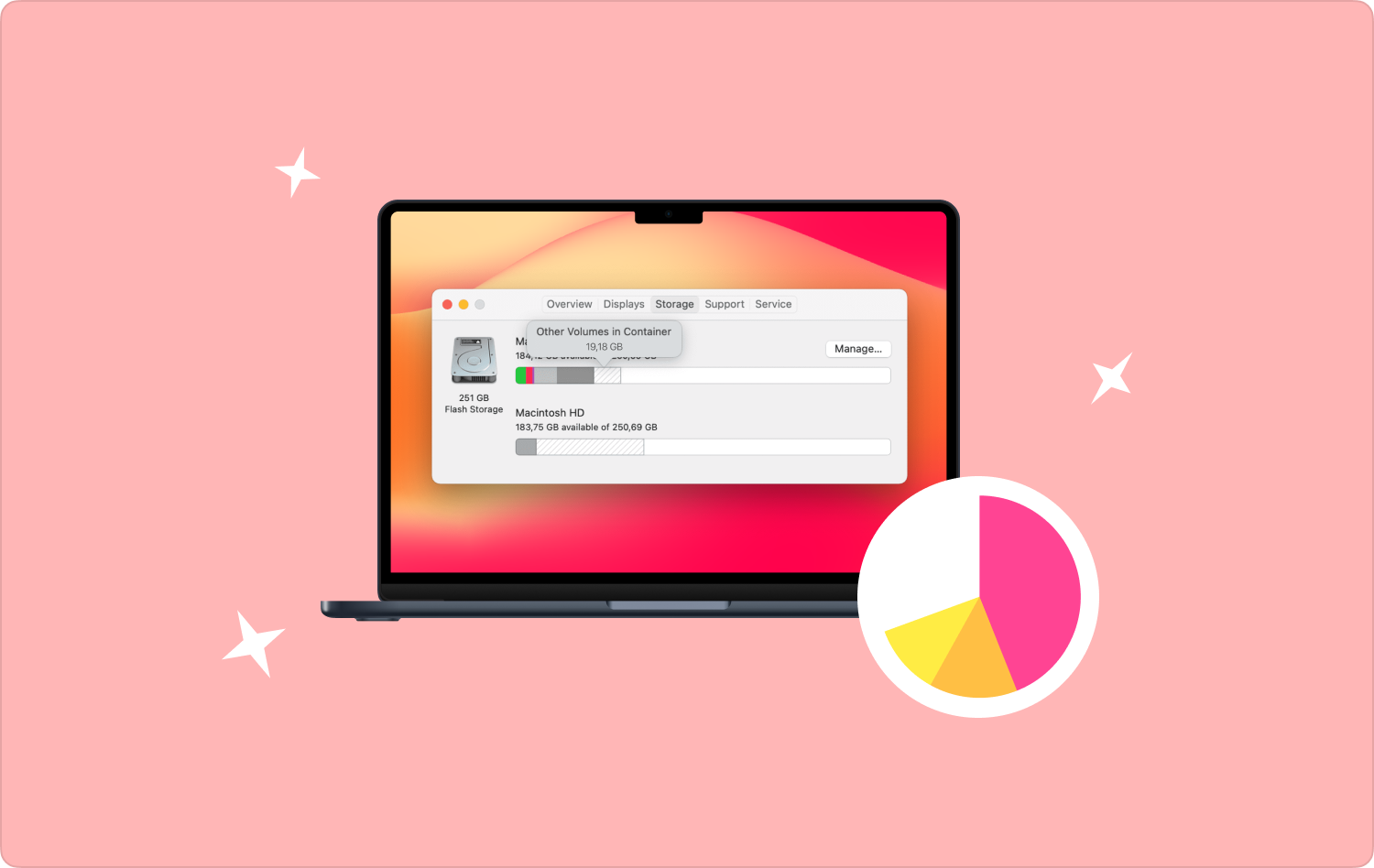
パート #1: Mac ストレージ アナライザーとは何なのかを知る必要があるのはなぜですか?パート #2: 使用できる優れた Mac ストレージ アナライザーには何がありますか?パート #3: Mac コンピュータのストレージを解放するための最良のツールは何ですか?まとめ
パート #1: Mac ストレージ アナライザーとは何なのかを知る必要があるのはなぜですか?
初めて購入して使用するデバイスは常に最高の状態にあります。 そしてもちろん、これは新しく購入した Mac コンピュータにも当てはまります。Mac コンピュータには、新しいアプリケーションを保存するための十分なスペースがあるため、非常にうまく動作します。また、ストレージの不足が使用率に大きな影響を与えることはないことも確かです。デバイスには十分なスペースがあるためです。
時間が経つにつれて、また毎日使用するにつれて、保存したファイルや保存されているファイルは断片化していきます。 また、インストールされているアプリケーションのパフォーマンスにも影響し、システムの速度も低下する可能性があります。
Mac コンピュータでアプリケーションをインストールおよびアンインストールする傾向がある場合にも影響があります。 上記のアクティビティにより、デバイスのストレージの大部分を占めるアプリケーションの残骸が残る可能性があります。 上記のアクティビティとは別に、重複したファイル、大きくて古いファイル、さらにはすでに役に立たなくなったアプリケーションの存在も、Mac コンピュータのパフォーマンス低下の原因となる可能性があります。
ここで、Mac コンピュータのストレージを占有している特定のデータやファイルを確認できるように、Mac ストレージ アナライザーの助けが必要になります。 低速で実行されている Mac デバイス そして使うのが面倒。 Mac コンピュータを適切に管理するのに役立つ、優れた Mac ストレージ スペース アナライザをいくつか紹介します。
パート #2: 使用できる優れた Mac ストレージ アナライザーには何がありますか?
前に述べたように、今日では Mac コンピュータの健全性を適切に管理するために使用できる、現在最もよく使用されている Mac ストレージ スペース アナライザのアイデアをいくつか紹介します。
ディスクインベントリX
私たちのリストの最初の Mac ストレージ アナライザーは、 ディスクインベントリX。 これは、古い Mac オペレーティング システムを使用している場合に使用できるフリーウェアです。 これは、安価でありながら、Mac コンピュータのストレージ容量を占有しているデータを特定するのに役立つため、検討する必要がある最良の選択肢の XNUMX つとなります。
一方、新しいバージョンの macOS を使用している場合は、このオプションを考慮しないかもしれません。 これを使用することを選択した場合、macOS 10.13 から 10.15 までがサポートされます。 Disk Inventory X を使用すると、ディスク上のファイルやフォルダの表示にツリーマップを使用できます。
このようにして、Mac コンピュータに保存されているデータを整理して表示できるようになります。 また、特定の色を使用してファイルの種類を調整できるカスタマイズ可能なインターフェイスもあります。

ディスクのドリル
私たちのリストの XNUMX 番目の Mac ストレージ アナライザーは、 ディスクのドリル。 こちらも無料です! このツールは、貴重で重要なデータ リソースを管理し、安全に保管するのに役立つストレージ ビジュアライザーおよびディスク アナライザーです。 データが事実上失われた場合にも役立ちます。
この Disk Drill の良い点は、macOS のすべてのバージョンをサポートしていることです。 インターフェイスからアイテムを直接削除することもできます。削除してからゴミ箱フォルダーに移動するか、完全に削除するかの XNUMX つのオプションから選択できます。

パート #3: Mac コンピュータのストレージを解放するための最良のツールは何ですか?
回ってきたものは回ってくるというのは本当です。 Mac コンピュータを適切に管理しないと、将来的には役に立たなくなります。 毎日使用している場合は、パートナーとしての Mac コンピューターを失うのは簡単ではないことやアクティビティがたくさんあることに注意してください。
上で述べたように、使用できる Mac ストレージ容量アナライザーがたくさんあります。 そしてもちろん、デバイスのストレージを占有しているファイルの種類を特定したら、それらを適切にクリーンアップする必要があります。
記事のこの部分では、このタスクに最適なツールを紹介します。 このツールはと呼ばれます TechyCub Macクリーナー.
Macクリーナー
Mac をすばやくスキャンし、ジャンク ファイルを簡単にクリーンアップします。
ディスク使用量、CPU ステータス、メモリ使用量など、Mac の主なステータスを確認します。
簡単なクリックで Mac を高速化します。
無料ダウンロード
Mac コンピュータ上のすべての不要なファイルを確実にクリーンアップし、デバイスを XNUMX% 最適化できるようにする非常に信頼性の高い強力なツールです。
デバイスのクリーニングに関しては、もう使用しないアプリのアンインストール、大きなファイルや古いファイルの削除、Mac コンピューター上に存在する多くのジャンク ファイルの削除など、さまざまな作業を行うことができます。もっともっと、 TechyCub Mac Cleaner は最高のパートナーです。
の機能の XNUMX つを見てみましょう。 TechyCub Mac Cleaner は、最も一般的なツールのいくつかを使用した後、Mac コンピューターの使用を最適化するのに役立ちます。 Mac ストレージ アナライザー今日のこと。 Mac コンピュータ上で大きなスペースを占有している多くのジャンク ファイルを削除する手順について説明します。
- 開始するには、必ずダウンロードしてインストールする必要があります。 TechyCub コンピュータ上の Mac クリーナー。 ツールを開いて、 「ジャンククリーナー」 ツールのモジュール。 をタップします。 "スキャン" ボタンを使用して TechyCub Mac Cleaner は、コンピュータ上の削除されたファイルと削除されていないファイルを調べます。
- スキャンのプロセスが完了すると、Mac コンピュータに保存されているすべてのジャンク ファイルが表示されます。 電子メールの添付ファイル、写真キャッシュ、システム キャッシュ、iTunes キャッシュ、ユーザー ログ、システム ログ、アプリケーション キャッシュなど、多くのカテゴリが表示されます。
- 次に、削除するジャンク ファイルを選択する必要があります。また、 "すべて選択" オプションを使用すると、ワンタップですべてのファイルを削除できます。
- クリック "掃除" ボタンをクリックして続行します。 そうして TechyCub マッククリーナー。 すべてのジャンク ファイルとすべての関連ファイルの消去が開始されます。
- クリーンアップが成功したことがわかり、次のような通知が表示されます。 「掃除完了しました」 ジャンク ファイルのクリーニング プロセスが完了すると、このメッセージが表示されます。 をタップするだけです "レビュー" ボタンをクリックして他のファイルのクリーンアップを確認し、上記と同じ手順に従います。

人々はまた読む Macのシステムストレージをクリアする最良の方法 2023 年の Mac 向けの優先クラウド ストレージの完全なリスト
まとめ
毎日使うデバイスをより長く使い続けるためには、常に念頭に置くことが非常に重要です。 デバイスが以前のように使用できないのには、古いこと以外にも特定の理由があり、デバイスに保存されているファイルの整理と管理が不適切であることも考えられます。
私たちが持っているのは良いことです Mac ストレージ アナライザー デバイスの実際の内容を特定し、デバイスを適切に管理できるようにするため、 TechyCub Mac Cleaner は、Mac コンピュータのクリーンアップにおいて非常に信頼できるパートナーとして、これらのファイルが適切に処理されていることを確認します。
私たちが共有したすべての情報を活用して、デバイス、特に Mac コンピューターを健康で良好な状態に保つことができることを願っています。 これは、テクノロジーの継続的な改善のおかげで、以前と比べてデバイスを適切に管理する方法が開発されたことに大きく感謝しています。
